Apilar pilas C++
A través de la programación en C++, desarrollaremos un programa haciendo uso de Pilas, donde nos permita apilar pilas.
El programa consistirá en crear un menú con 3 opciones que incluya lo siguiente (apilar, ver pilas y salir).
#include<iostream.h>
#include<conio.h>
struct nodo{ int nro;
struct nodo * sgte;};
typedef nodo *ptrPila;
void imprimir1(ptrPila);
void imprimir2(ptrPila);
void eliminaPila(ptrPila &);
void push(ptrPila &, int);
void unirPilas(ptrPila , ptrPila );
int pop(ptrPila &);
void main(void)
{ ptrPila p1=NULL;
ptrPila p2=NULL;
ptrPila p=NULL;
int opc,n,valor,i;
do{
cout<<"1 Apilar"<<endl;
cout<<"2 Ver pila"<<endl;
cout<<"3 Salir"<<endl;
cout<<"Ingrese una opcion";
cin>>opc;
switch(opc)
{case 1:cout<<"limite de la pila"; cin>>n;
cout<<"Ingresar pila 1"<<endl;
for(i=0;i<n;i++)
{cout<<"Elemento:"<<endl;
cin>>valor;
push(p1,valor);
}
cout<<"Ingresar pila 2"<<endl;
for(i=0;i<n;i++)
{cout<<"Elemento:"<<endl;
cin>>valor;
push(p2,valor);
}
break;
case 2:cout<<"Contenido de la pila 1"<<endl;
imprimir1(p1);
cout<<"Contenido de la pila 2"<<endl;
imprimir1(p2);
break;
}
}while(opc!=3);
}
//Función para insertar elementos en la pila
void push(ptrPila &p, int n)
{ ptrPila q=new(struct nodo);
q->nro=n;
q->sgte=p;
p=q;
}
//Función para visualizar elementos en la pila
void imprimir(ptrPila p1)
{ while(p1!=NULL)
{cout<<p1->nro<<endl;
p1=p1->sgte;
}
cout<<endl;
}
void imprimir1(ptrPila p1)
{ while(p1!=NULL)
{cout<<p1->nro<<endl;
p1=p1->sgte;
}
cout<<endl;
}
void imprimir2(ptrPila p2)
{ while(p2!=NULL)
{cout<<p2->nro<<endl;
p2=p2->sgte;
}
cout<<endl;
}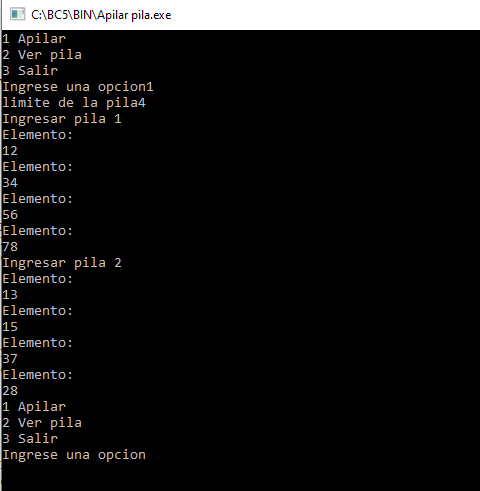
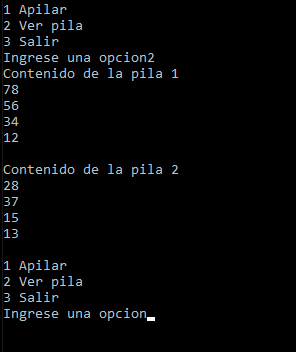
Como se puede ver en la imagen, el programa apilar pila, tiene un menú de 3 opciones:
- Al elegir la primera opción, nos saldrá una ventana que nos pedirá ingresar el límite que tendrán las dos pilas (Pila número 1 y Pila número 2).
- La segunda opción deberá mostrarnos los elementos de la Pila 1 y los elementos de la Pila 2
- Y finalmente la opción salir, que nos permitirá salir de la aplicación.
Espero te haya gustado este post, no dudes en compartirlo!!
Continuando con Pilas, les comparto el siguiente post: Multiplicar Pila por un determinado número

